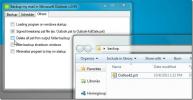Zaštitite dokument i oblike u Visio 2010
Visio 2010 ne podržava zaštitu visoke razine poput svojih kolega. Tijekom stvaranja složenog dijagrama u Visiou, možda ćete trebati zaštititi ili cijeli dijagram ili jedan oblik. Srećom, možete primijeniti opću razinu zaštite sustava Office 2010, koja je prema zadanim postavkama prikrivena. U ovom ćemo postu objaviti kako očitovati ovu značajku i kako je iskoristiti.
Otvorite dijagram Visio, pomaknite se do opcije Alatne trake za brzi pristup i od Dodatne mogućnosti kliknite Još naredbi.

Pojavit će se dijaloški okvir Visio Options. Kliknite padajući gumb s lijevog okna koji se nalazi ispod Odaberite naredbe. Klik Sve naredbe pokazati sve naredbe. Pomaknite se prema dolje i pronađite Zaštiti dokument i Zaštita naredbe. Odaberite ih i kliknite Dodaj (>>) za prikaz na oknu alatne trake za brzi pristup. Klik U REDU.

Za zaštitu dokumenata kliknite gumb Zaštiti dokument na alatnoj traci za brzi pristup. Pojavit će se dijaloški okvir Protect Document, pokazujući popis elemenata Visio; Stilovi, oblici, pregled, pozadine i glavni oblici. Omogućite željene elemente i kliknite U redu.

Za primjenu zaštite na oblicima, upravljačkim strelicama i linijama jednostavno odaberite element koji želite zaštititi i kliknite Zaštita na alatnoj traci za brzi pristup.

Pojavit će se dijalog zaštite, uključite potvrdne okvire za željene elemente koje želite zaštititi i kliknite U redu.

Sada zatvorite Visio dokument i ponovo ga otvorite za provjeru primijenjene razine zaštite. Ako ste primijenili obje razine zaštite, tj. Zaštiti dokument i Zaštita, zatim za izmjenu oblika, prvo morate ukloniti zaštitu dokumenata pritiskom na gumb na alatnoj traci za brzi pristup.

Također možete provjeriti prethodno pregledani vodič na Stvorite dijagrame u MS Visio 2010 povezivanjem Excel proračunske tablice & Kako zaokružiti kutove oblika u Visio-u 2010.
traži
Najnoviji Postovi
Zakažite sigurnosnu kopiju datoteke programa PST Outlook sa sigurnosnom kopijom moje pošte
Budući da Outlook sprema sve podatke, uključujući e-poštu, sastanke...
Na jednoj kartici sakupljajte najčešće korištene opcije i funkcije OneNote 2010
OneNote 2010 dolazi s mnoštvom značajki i alata za bilježenje vjetr...
Upravljajte unaprijed zadacima pretraživanja i rasporeda e-pošte Outlook 2010 pomoću InboxEx
InboxEx moćan je dodatak za Outlook 2007 i Outlook 2010, a usmjeren...